ecoslymeです。
エクセル(Excel)でセル内の文字を改行したい時ってありませんか?
横に長くなってしまって見づらい、そんな悩みを解決します。
方法としては3パターンあります。
各々別のアプローチとなりますので、お気に入りの方法を見つけてください。

元データと結果

⇓
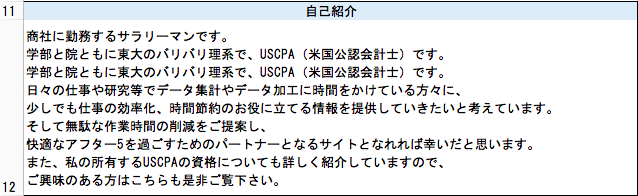
セル内での改行の方法
上で申し上げましたが、セル内での改行の方法は3パターンあります。

- コマンドを入力する
- 表示形式を用いる
- 関数を用いる
いずれもアプローチ方法は違います。
それでは早速説明していきます。
コマンドを入力する
一番オーソドックスな方法です。
セル内の改行させたい部分で「Alt+Enter」を押して下さい。
Macの場合は「Command+option+Enter」です。
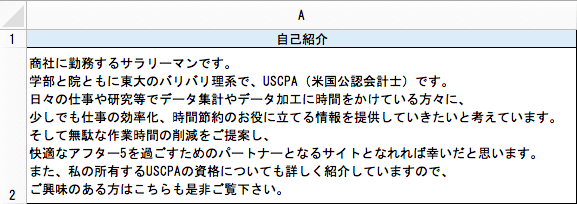
非常にすっきりしましたね。
これはエクセルを使う上で非常に用いるコマンドですので、是非覚えて下さい。
表示形式を用いる
「。」の位置とか、「、」の位置とかは気にしません。
勝手に改行されていってくれた方が良いです、という方にはこちらの方法がおすすめです。
折り返しさせたいセルを選択後、ホームタブの「文字列の折り返し」クリックして下さい。
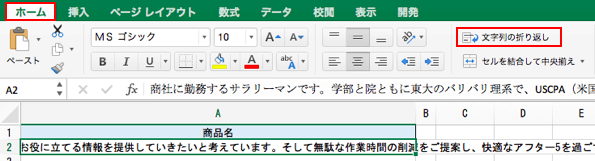
これで一瞬で改行されました。
セルの列の幅を変更してもそれに追従していってくれます。
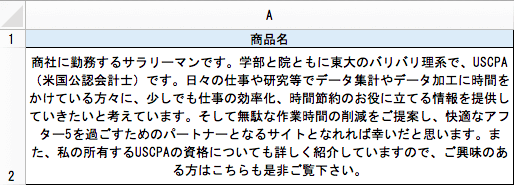
真ん中揃えが気に入らない場合、同じくホームタブの下図の赤枠の部分をクリックして下さい。

「左揃え」になります。
こちらの方が見やすい場合が多いでしょう。
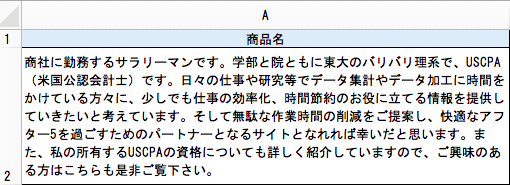
関数を用いる場合(CHAR関数)
一番最後の3つ目は、CHAR関数を利用します。
キャラクター関数と言います。
※Macではできないようです
このCHAR関数は上2つの改行と少し違います。
下図のように、一行ずつ文章を書いている状況に対して効力を発揮します。
(未だにこのような書き方をしている人は多いのではないでしょうか?)
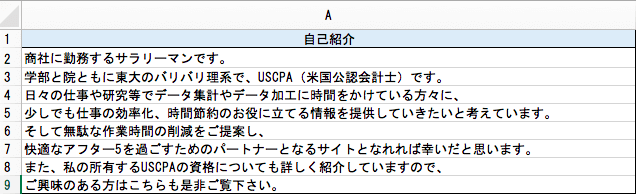
以下の数式を入力します。
「 =A2&CHAR(10)&A3 」
CHAR(10)は改行という意味で、A2セルとA3セルを改行で結合するという意味です。

綺麗に改行がされていきます。
この要領で、ひたすら&CHAR(10)&…と繰り返していきます。

ですが、行数が非常に長ければ骨が折れてしまいます。
行数が多い場合、少し工夫をしましょう。
以下のようにB列を作り、数式を入力します。
B2セル:「 =A2&CHAR(10)&A3 」
B3セル:「 =B2&CHAR(10)&A3 」
つまり、1行ずつ文章をくっつけていくというもので、欲しいデータはB9セル(一番最後のセル)に現れます。
階段式に長くなっていきます。

このような感じになります。
B9セルにちゃんと改行された文章が記載されていますね。
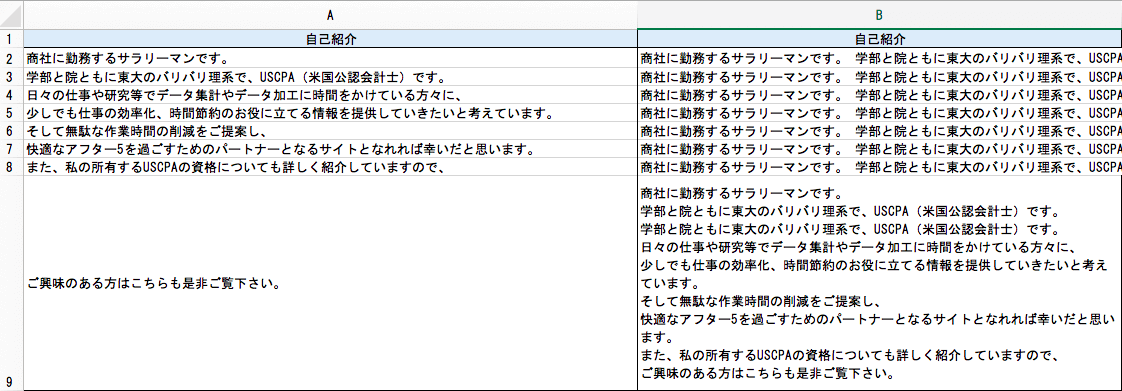
なお、Macではできないと申し上げましたが、
同様に操作を行った後B9セル(一番最後のセル)で、セルをコピー後値貼り付けをして、セルをダブルクリックすると上の形に仕上がります。
最後に

いかがでしょうか。
改行といっても最初の形の持ち方で、できる改行とできない改行があります。
特に一番最後に説明した内容は以外と年配の方々が1行ごとに文章を記入している場合が多いです。
正直見づらいのですが、改行の方法を知らないパターンが多いためにこのようにしているケースが多いです。
まずはこの改行の方法を教えてあげましょう。
1つのセルに文章をまとめた方が処理がしやすいので、この方法を覚えておくと便利な機会が訪れると思います。
是非、一つ一つコピペというような無駄な時間は使わず、効率良くエクセルで欲しい形に変換していきましょう。







